O Windows 10 tem a opção de ligar ou desligar o Aero Shake
Recentemente, nós abordado a próxima opção de alternância que permite desabilitar rapidamente ao habilitar o Aero Shake no Windows 10. Estava escondido naquela época. Isso finalmente mudou, e a opção agora está disponível no Windows 10 build 21364.
A Microsoft atualizou o log de alterações para o Windows 10 build 21364 mencionando a nova configuração.
- [ADICIONADO EM 22/4] Agora você pode desligar o Aero Shake em Ajustes> Sistema> Multitarefa e escolher a opção “desligar” em “Balanço da janela da barra de título”. Esta configuração agora está desativada por padrão, portanto, para aqueles que a desejam de volta, será necessário ativá-la.
É assim que parece.
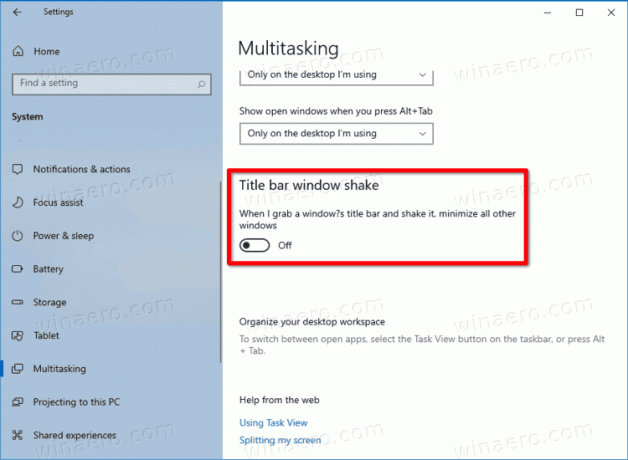
Se você não está familiarizado com o Aero Shake, é um recurso de gerenciamento de janelas do Windows que permite minimizar rapidamente todas as janelas abertas 'sacudindo' o aplicativo que deseja manter ativo. Essa janela permanecerá aberta na área de trabalho, enquanto todas as outras janelas serão minimizadas na barra de tarefas. A opção de desativá-lo não estava disponível em nenhum lugar da GUI, então teve que
edite o Registro (veja Habilite ou desabilite o Aero Shake no Windows 10 com estes métodos) ou usar Winaero Tweaker: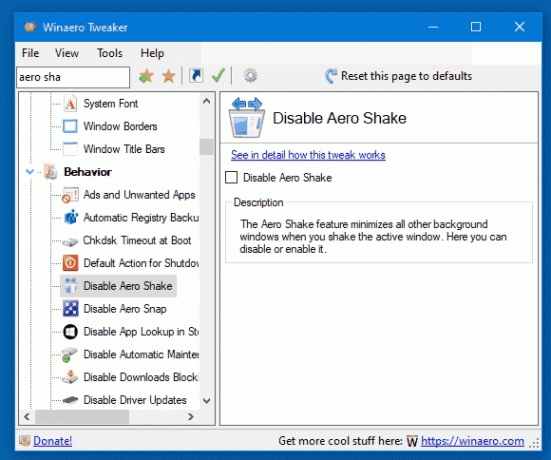
Aero Shake fazia parte do Windows Aero interface há muito desatualizada. No Windows 7, a Microsoft introduziu duas novas maneiras de organizar as janelas e gerenciar seu tamanho / posição e estado da janela. Os dois recursos são chamados de "Aero Snap" e "Aero Shake", respectivamente. O recurso Aero Snap organiza e redimensiona as janelas movendo-as para a borda esquerda, superior ou direita da tela. O segundo, Aero Shake, permite minimizar todos os aplicativos abertos quando você balança a janela ativa.

